手把手教你设计多变的四方连续图案
你们有没有想过要把自己的作品制作成包装纸,让大家看到你礼物之前就先看到了你的作品;有没有想过要把自己满意的作品都印到衣服上,让大家看到你的同时,也看到了你的作品;有没有想过要出一本书,翻开书的第一页,展示自己的“成果”,宣传作品的同时宣传自己。很多朋友都会问:“这有什么好难的,我摆上去就可以了!”我想说:效率!如果是32开,16开OK 你可以摆放,如果更大,更更大,更更更大呢……你还会那样做吗?今天小编就手把手教你设计多变的四方连续图案!
将自己的画好画,摆放好并拖进色板中,定义图案。
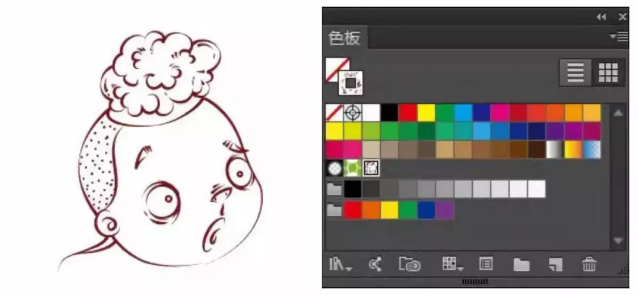
制矩形,将图案应用在图形中,观察效果,图案会以整齐规范的形式进行填充。
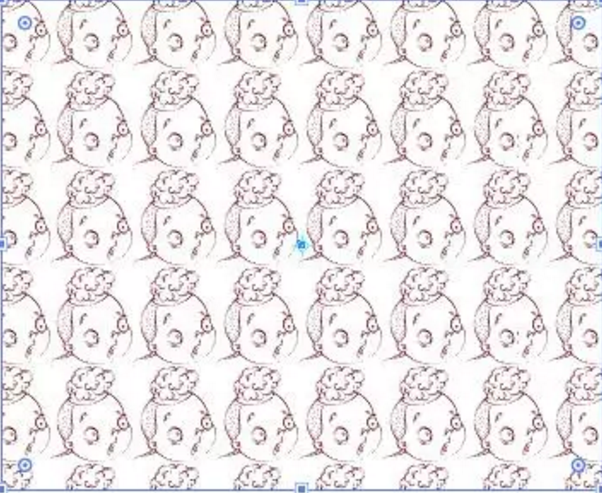
如果想打破整齐的排列,只需要双击【色板】中的“图案”,在弹出的对话框中设计即可!
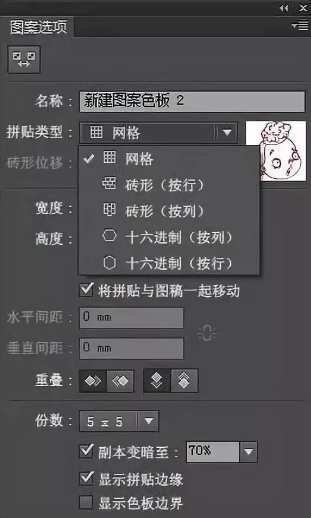
Well,你会得到下面的几种状态。
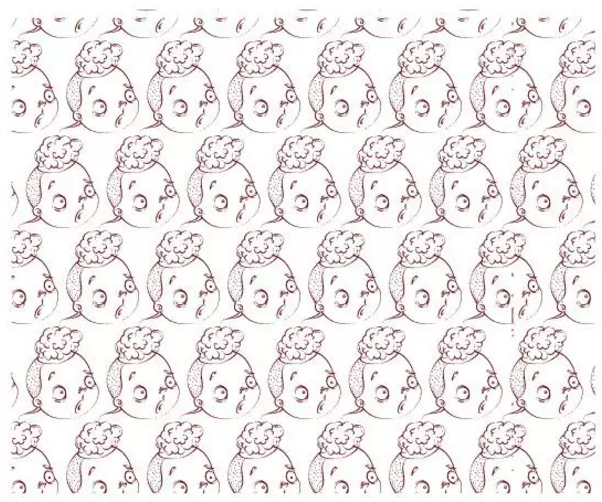
砖形(按行)
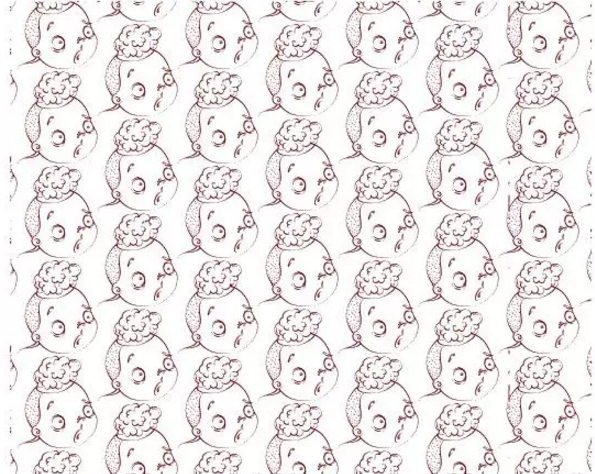
砖形(按列)
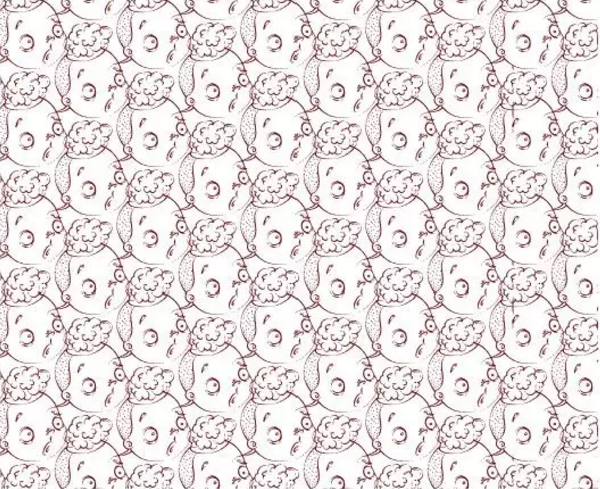
16进制(按行)
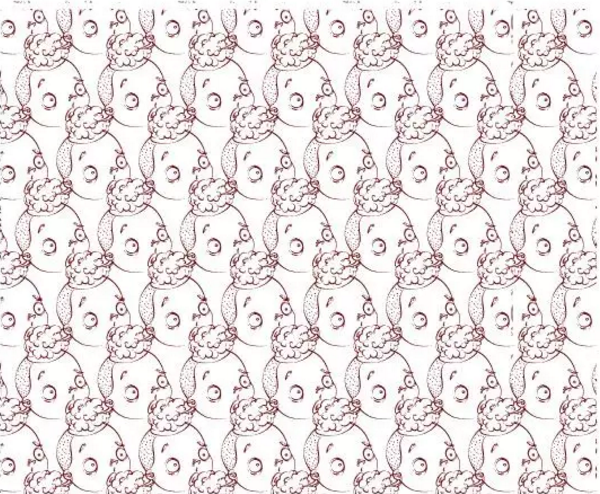
16进制(按列)
不管怎么说,还是以有规律的形式展示给大家,这样的排列形式或者能满足大部分的受众,因为它没毛病,在使用起来中规中矩。
But,或许你是一个喜欢变化更多的小朋友,不喜欢一成不变的设计,那接下来就要仔细听我来讲啦,让我们选择我们的所爱,燥起来!
首先,绘制矩形(建议使用正方形,尺寸方便记忆)白色填充黑色描边。请清晰的记住它的尺寸。
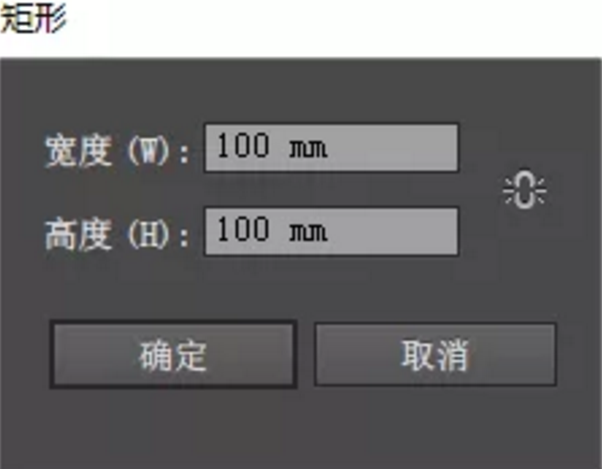
将图形放置矩形中,当然可以不知一个图形,可以把你喜欢的都放进来。【特别注意】上下或者左右边线只许压住一边。

选择矩形和放置好的图形,根据矩形的宽高,复制并检查是否有重叠状况,如果有需要再次调整。
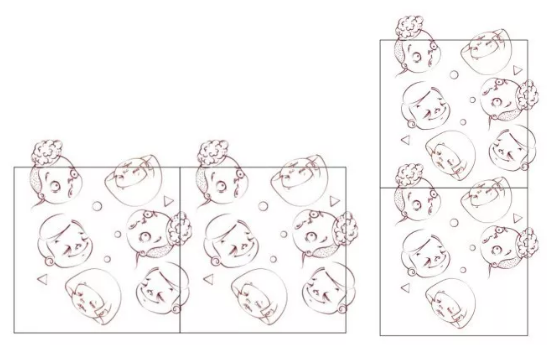
选择矩形和放置好的图形,根据矩形的宽高,对图形进行复制,达到九宫格状态。
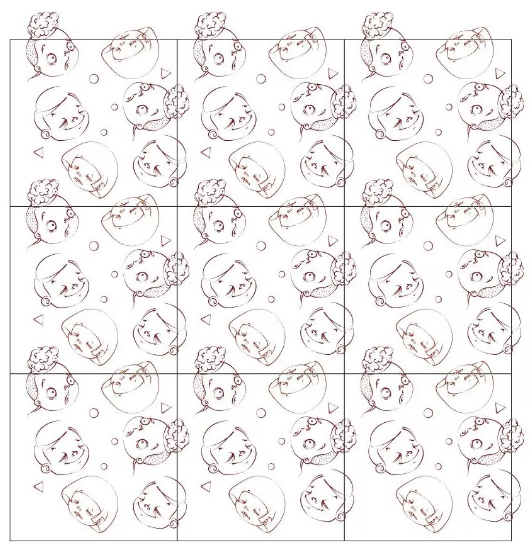
使用【选择工具】将图形组中的矩形全部选中并删除,将剩下的图案选中并编组。
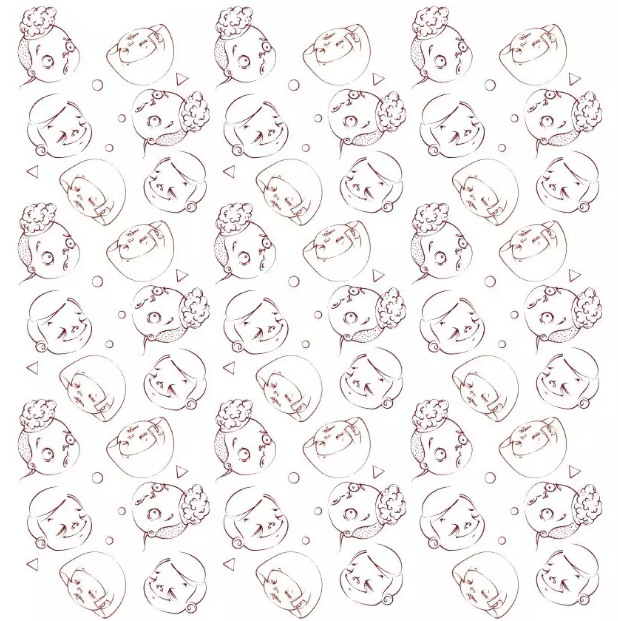
选择【矩形工具】,在画板空白地方单击鼠标左键,创建新的矩形,长、宽是之前矩形2倍
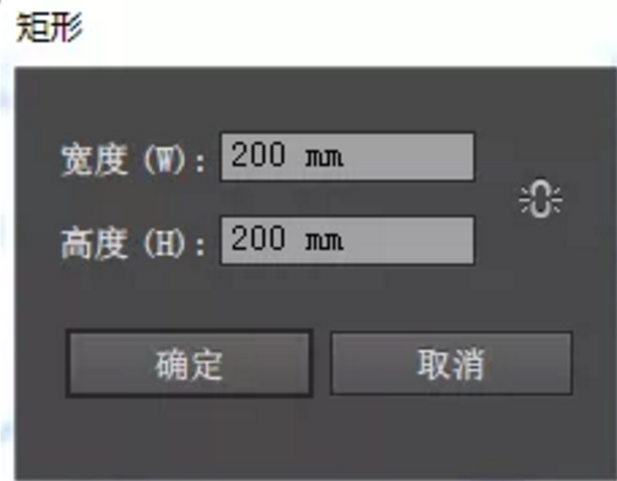
选择创建好的矩形和图形组,将其与图形组水平居中对齐
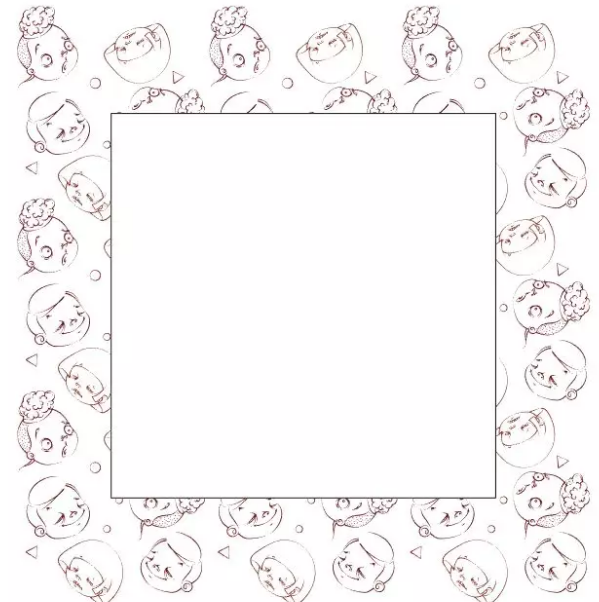
将矩形选择调整位置至图形下方,并将其填充颜色和描边颜色设置为无。
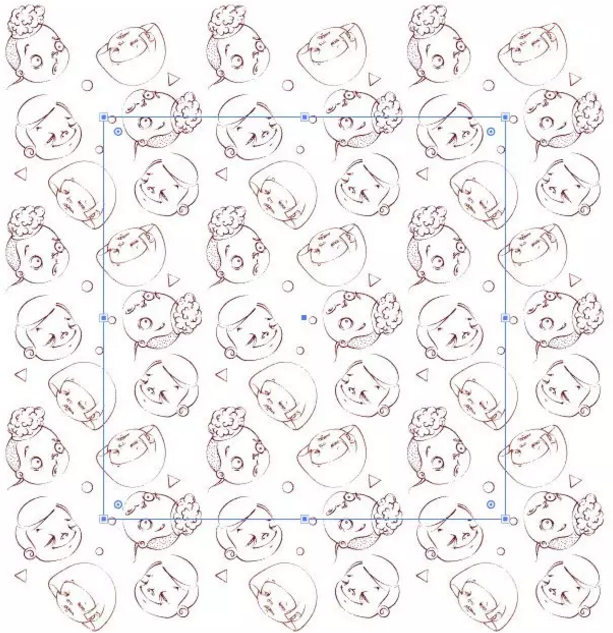
同时选择图形组和矩形(没有填充颜色和描边颜色),将其拖至色板中即可。
OK,让我们来试试吧!


特别鸣谢封面图提供方:火星时代UI/UE高级设计师精修班—A+战队
本文来源:UI设计师之家,原创作者:苏煜
上一篇 ai教程之萌新也能学会的鹈鹕绘制
下一篇 线体扁平风格宣传海报制作
相关文章
多种教程 总有一个适合自己专业问题咨询
你担心的问题,火星帮你解答-
为给新片造势,迪士尼这次豁出去了,拿出压箱底的一众经典IP,开启了梦幻联动朱迪和尼克奉命潜入偏远地带卧底调查 截至11月24日......
-
此前Q2问答环节,邹涛曾将《解限机》首发失利归结于“商业化保守”和“灰产猖獗”,导致预想设计与实际游玩效果偏差大,且表示该游戏......
-
2025 Google Play年度游戏颁奖:洞察移动游戏新趋势
玩家无需四处收集实体卡,轻点屏幕就能开启惊喜开包之旅,享受收集与对战乐趣库洛游戏的《鸣潮》斩获“最佳持续运营游戏”大奖,这不仅......
-
说明:文中所有的配图均来源于网络 在人们的常规认知里,游戏引擎领域的两大巨头似乎更倾向于在各自赛道上激烈竞争,然而,只要时间足......
-
在行政服务优化层面,办法提出压缩国产网络游戏审核周期,在朝阳、海淀等重点区将审批纳入综合窗口;完善版权服务机制,将游戏素材著作......
-
未毕业先就业、组团入职、扎堆拿offer...这种好事,再多来一打!
众所周知,火星有完善的就业推荐服务图为火星校园招聘会现场对火星同学们来说,金三银四、金九银十并不是找工作的唯一良机火星时代教育......

 火星网校
火星网校















